Freemore Audio Recorder最新版是一款专业的录音机软件。Freemore Audio Recorder官方版可让您从任何声卡输入线路进行录音,从麦克风、线路输入、盒式磁带、LPs,到CD、DVD、家庭立体声或MD播放器,时间不限。Freemore Audio Recorder最新版还会自动检测声卡支持的录音格式,然后设置每个格式的应用程序参数,以获得最佳性能。
-
0.1 中文版查看
-
12.2查看
-
20.0.1.21329 中文版查看
-
2.8.13 电脑版查看
-
2.8 最新版查看

Freemore Audio Recorder基本简介
Freemore Audio Recorder使您能够捕捉您最喜爱的音乐和声音到一个可播放的音频文件,保存在您的电脑或在您的便携式播放器上欣赏。它可以从你系统的声卡、麦克风、浏览器、网络摄像头等设备上录制音频。简单地说,如果它从你的扬声器中播放出来,你可以录制它。
Freemore Audio Recorder功能介绍
录制您听到的任何声音
这款专业的录音机使您可以无限制地记录从任何声卡输入线,麦克风,输入线,盒式磁带,LP到CD,DVD,家庭立体声或MD播放器的声音。而且,Freemore Audio Recorder可以录制其他程序(例如RealPlayer,Windows Media Player,Quick Time,WinAmp等)播放的声音以及实时Internet广播。
录制DRM保护的音乐
有时,在您喜欢的便携式设备或另一台计算机上复制所需次数的音乐是非法的。但是,例如,如果您有很多受保护的WMA文件,并且希望使用iPod,则此解决方案可以解决问题。Freemore Audio Recorder能够录制受DRM保护的WMA文件,并将其直接保存到MP3,WAV,OGG等。简而言之,使用此免费录音机,您可以录制受DRM保护的音乐,以创建可以在任何设备上播放的私有,不受保护的副本,而无需冒违反版权法的风险。
时间表记录
Freemore Audio Recorder包含一个高级的时间触发录音,使您能够安排网站或桌面上运行的任何内容的录制安排在某个时间启动或停止。使用此功能,将在您选择的“一次”,“每天”和“每周”上自动进行记录。
预设音质
Freemore Audio Recorder会自动检测您的声卡支持的记录格式,然后设置每种格式的应用程序参数以实现最佳性能。默认参数在大多数情况下都适用,但是您可以通过现成的预设或手动数字调整轻松地将其更改为最适合您的需求。
自动增益控制
内置的自动增益控制(AGC)可帮助您调整录音的音量。AGC是一种自适应算法,可以提高和均衡整体音量。如果信号较强,它可以帮助您减小音量,而当信号较弱时,可以帮助您增大音量。您甚至可以在录制中调整参数并立即应用/预览效果。
语音主动系统
Freemore Audio Recorder提供了专业的VAS(语音活动系统),可以更清晰地识别语音。语音激活系统是免提语音激活录音系统。设备将听到您的声音(或其他要录制的声音)并开始录制,而无需按任何按钮。使用此语音识别工具,您可以选择跳过无声段落,或在一定程度的无声后停止录音。
管理和增强记录
录音将自动添加到文件列表,其中包含每个录音的详细信息,如文件名,位置,日期,持续时间和大小。您可以播放录音或本地音频文件。您还可以将列出的录音直接输入到Free Audio Editor中,以通过编辑,应用音频效果,减少噪音和其他完善方法来创建您的杰作。
热键设置
Freemore Audio Recorder为您提供了一种定义自己的热键来控制录音任务的方法。您可以使用F2或F3或任何其他键来开始或停止录制。使用热键,您甚至可以在玩游戏,观看在线视频或欣赏音乐时进行录制。
自动命名系统
自动命名系统由Freemore Audio Recorder提供,因此您不必先创建文件名。它使您只需单击一下即可立即录制声音,并且录制文件将按日期和时间命名(您也可以手动指定文件名)。将以日期和时间命名(您也可以手动指定文件名)。将以日期和时间命名(您也可以手动指定文件名)。
Windows调音台
为了平衡您的录音音量,只需打开Windows调音台即可调节音量和声相水平,以满足您各种录音需求,例如CD音量,线路输入音量,麦克风音量和立体声音量。
自动命名系统
自动命名系统由Freemore Audio Recorder提供,因此您不必先创建文件名。它使您只需单击一下即可立即录制声音,并且录制文件将按日期和时间命名(您也可以手动指定文件名)。
总在最上面的主窗口
浏览其他页面或打开新文件夹时,有一个功能可以使“记录器”窗口始终位于其他窗口之上。使用始终位于最前面的主窗口,您无需在各个窗口之间切换,无论“记录器”窗口是否处于活动状态,都不会被其他窗口覆盖。
100%免费,安全,轻松
Freemore Audio Recorder完全免费使用。它不包含广告软件,间谍软件或任何其他恶意组件。它是100%清洁且可靠的安装和运行。此外,通过简单而逻辑的用户界面,您可以在几秒钟内找到并使用任何内容,并且只需单击几下即可完成音频录制。
Freemore Audio Recorder软件优势
记录要保存在硬盘中的所有音频信号;
通过麦克风记录您的声音和现场表演;
轻松录制受DRM保护的音乐;
录制网络广播,在线广播 和在线卡拉OK ;
记录互联网电话,例如Skype;
记录您从声卡听到的音频;
能够设置时间触发的记录;
能够无声录音;
通过音频编辑器增强音频录制;
Freemore Audio Recorder软件特色
人性化设计
最佳输出质量
内置超快处理技术
具有常用设置的预设
支持大量的输入/输出格式
尖端的编码/解码技术
支持多核CPU
减轻系统负担
丰富的指南内容和在线支持
免费,安全且无限制
Freemore Audio Recorder使用方法
1、完成软件下载双击软件弹出软件安装弹框,点击next按钮即可进行软件安装
2、一直点击next按钮即可完成软件安装,点击finish按钮即可关闭弹框并启动软件
3、进入音频录制界面可以进行音频录音和录音播放
4、点击录制按钮可以对音频进行录制
5、点击暂停按钮可以完成音频录制并进行保存
6、点击录制的音频可以进行音频列表添加、删除等操作
7、点击设置按钮可以对录制软件常规功能进行设置
Freemore Audio Recorder使用说明
步骤1.将麦克风连接到PC
将麦克风连接到PC的麦克风输入,或将外部声音系统上的Line-Out输出或PA连接到计算机上的Line-In或Aux输入。
步骤2.选择“录音设备和声音源”
启动Freemore Audio Recorder。单击“显示混音器窗口”按钮(1)以选择系统中的声卡 (2),然后选择“麦克风(高清晰度音频) ”(3)作为声源。您可以调节 音量(4)和平衡(5)。
步骤3.调整记录设置
单击“选项”(1),将激活一个窗口。在“常规设置”选项卡中,可以在MP3,WAV,WMA和OGG(2)之间指定输出格式。单击“设置”(3),以通过配置良好的预设或配置参数来调整录制质量。单击“更改”(4)选择一个输出文件夹。还可以使用其他设置,例如AGC,VAS,热键和时间表。
步骤4.开始录音
设置完所有内容后,只需播放任何声音或通过您要录制的麦克风讲话即可。然后,您可以看到波形中的波形变化。如果音量太低,则只能看到非常小的波动图。如果由于音量过高而剪裁了声音,请向下移动音量设置,直到显示大部分音量范围而没有剪裁。
单击Freemore Audio Recorder中的红色圆形录制按钮(1)或按刚设置的热键开始录制。单击“停止录制”(2)停止录制,录制的声音将直接输出到输出文件夹。点击“显示文件列表窗口”“(3),您将看到录音的详细信息,如文件名,位置,时间,持续时间和大小。您可以使用内置播放器播放录音。
Freemore Audio Recorder安装步骤
1.在pc下载网下载Freemore Audio Recorder最新版软件包
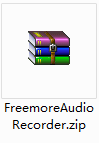
2.解压Freemore Audio Recorder软件,运行文件
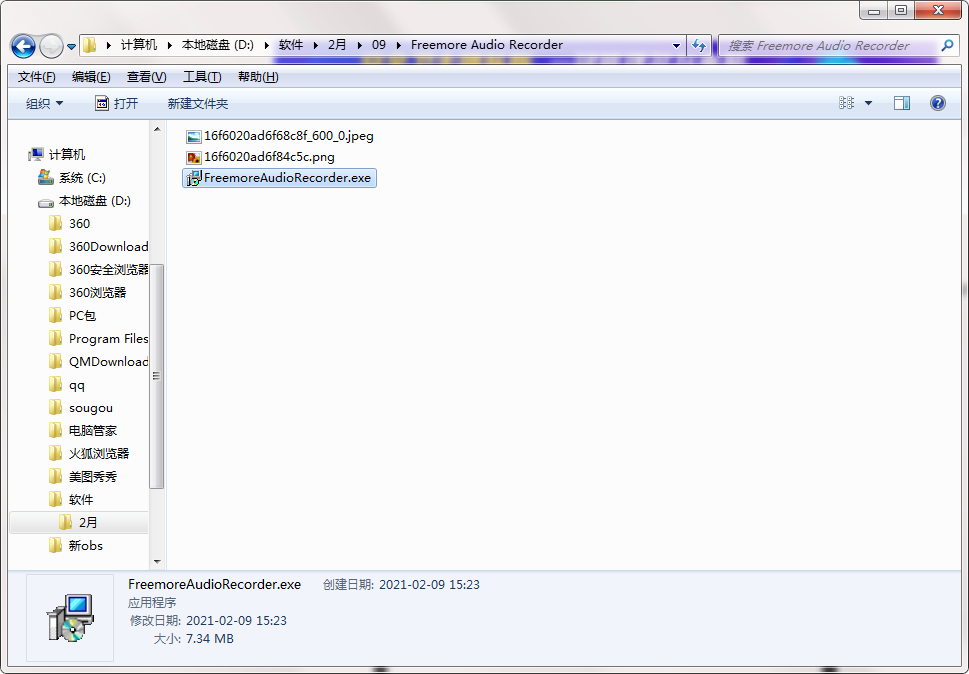
3.双击打开,进入Freemore Audio Recorder软件界面,点击下一步
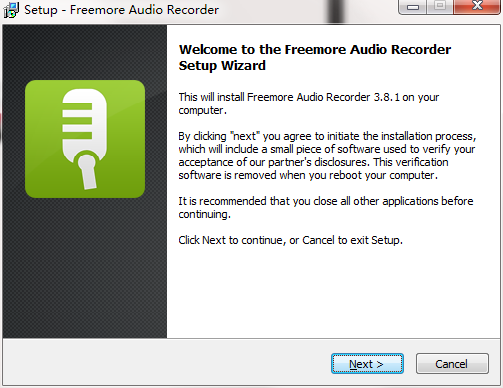
4. 选择目的地位置,软件将被安装到以下列出的文件夹中,要选择不同位置,建入新的路径,点击下一步

5.选择一个附加任务,选择在安装软件时运行的附加任务,然后单击下一步

6.点击完成,Freemore Audio Recorder软件安装成功

Freemore Audio Recorder更新日志:
1.修复部分bug
2.优化了部分功能


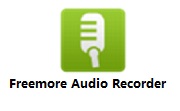

 抖音电脑版
抖音电脑版
 Flash中心
Flash中心
 鲁大师
鲁大师
 photoshop cs6
photoshop cs6
 QQ浏览器
QQ浏览器
 百度一下
百度一下
 驱动精灵
驱动精灵
 360浏览器
360浏览器
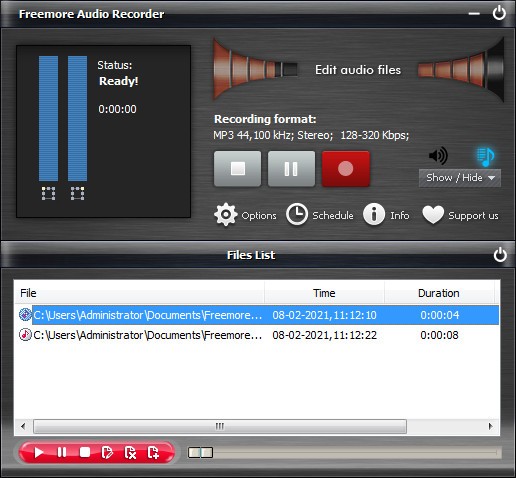
 金舟多聊
金舟多聊
 Google Chrome
Google Chrome
 风喵加速器
风喵加速器
 铃声多多
铃声多多
 网易UU网游加速器
网易UU网游加速器
 雷神加速器
雷神加速器
 爱奇艺影音
爱奇艺影音
 360免费wifi
360免费wifi
 360安全浏览器
360安全浏览器
 百度云盘
百度云盘
 Xmanager
Xmanager
 2345加速浏览器
2345加速浏览器
 极速浏览器
极速浏览器
 FinePrint(虚拟打印机)
FinePrint(虚拟打印机)
 360浏览器
360浏览器
 XShell2021
XShell2021
 360安全卫士国际版
360安全卫士国际版
 迅雷精简版
迅雷精简版





























